AIエッジゲートウェイおよびセンサー接続ゲートウェイ(amnimo X シリーズ)、エッジゲートウェイ(amnimo Gシリーズ)、IoTルーター(amnimo Rシリーズ)、コンパクトルーター屋内タイプ(AC10)には、この機能はありません。
ここでは、無線LAN設定の新規追加、編集、削除の操作について説明します。
WPSを設定する #
WPSの設定を表示、変更します。
- WPSは、無線LAN搭載コンパクトルーターが「アクセスポイントモード」として動作する際、接続に使用することが出来ます。「ステーションモード」として他のアクセスポイントに接続する際には使用出来ません。
- 「PINコード方式」を使用する際は、無線LANコンパクトルーターに接続するステーション側であらかじめ生成したPINコードを入力する必要があります。
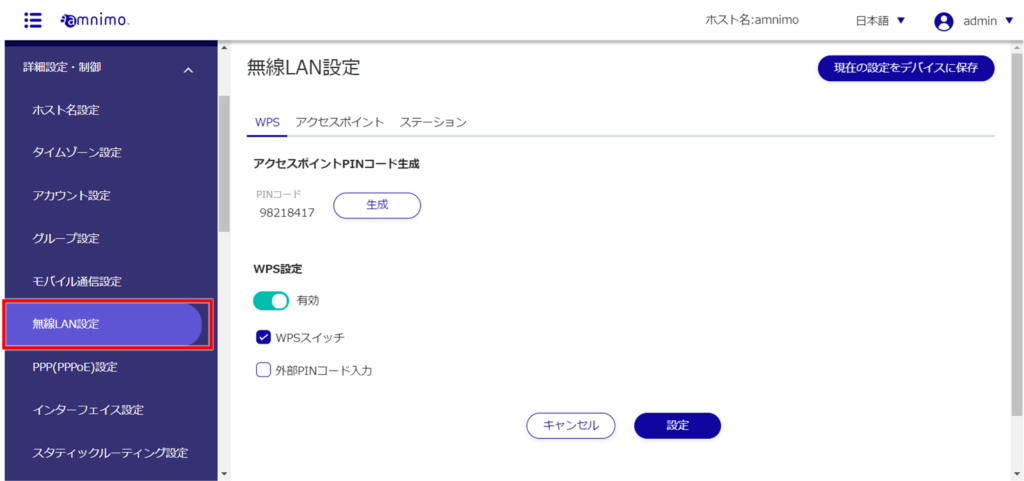
「無線LAN設定」画面が表示されます。
[ 生成 ] をクリックすると、PINコードを再生成することが出来ます。
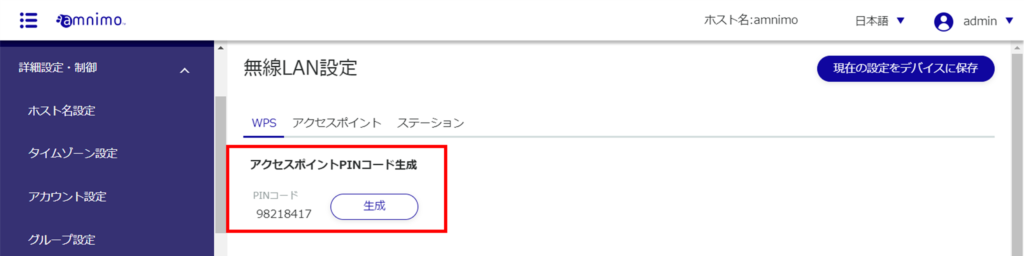
必要に応じて「WPSスイッチ」や「外部PINコード入力」の使用を制限することが出来ます。
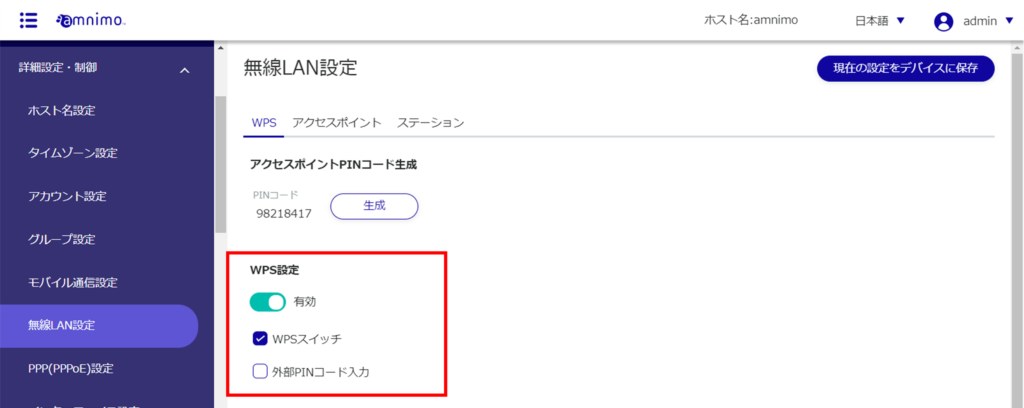
WPSを使用した接続方法については『amnimo C シリーズコンパクトルータースタートアップガイド』を参照してください。
アクセスポイント設定の一覧を表示する #
アクセスポイント設定の一覧を表示します。
登録されているアクセスポイント設定の一覧が表示されます。
工場出荷時の無線LAN搭載コンパクトルーターは、インターネットに接続されるとすぐに無線LANアクセスポイントとして動作を開始します。SSID名の初期設定値は以下の2つです。
- amnimo-2G-xxxxxx
- amnimo-5G-xxxxxx
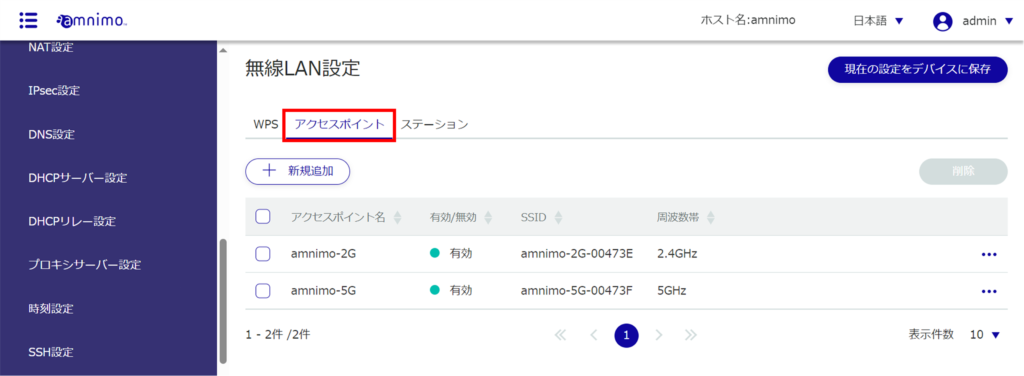
アクセスポイント設定を追加する #
アクセスポイント設定を追加します。
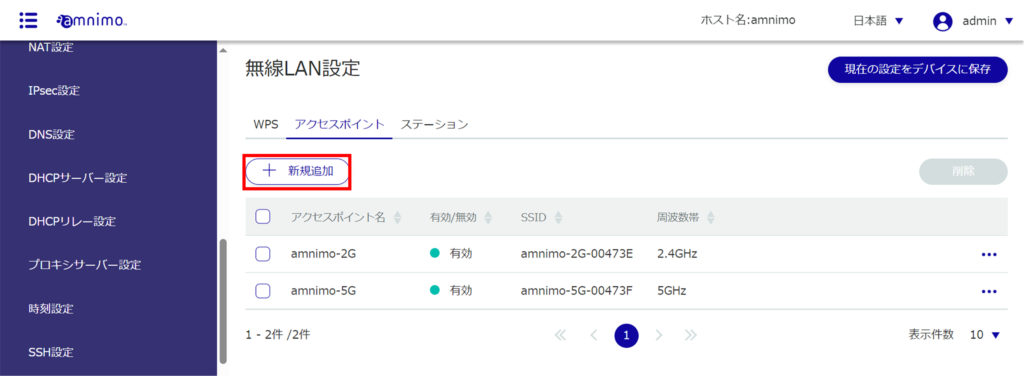
❶ アクセスポイント名を入力します。
❷ トグルをクリックして有効にします。
❸ 周波数帯を選択します。
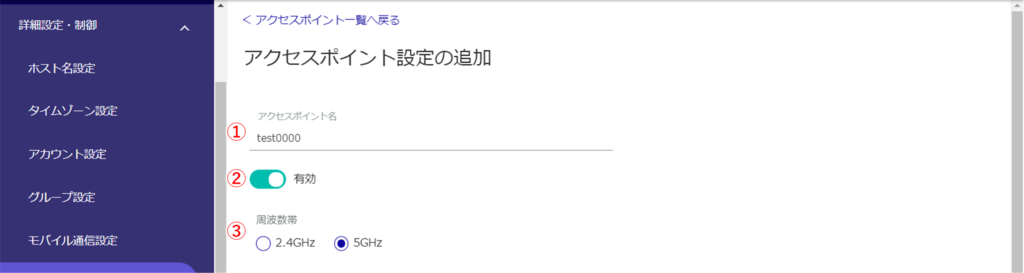
❹ SSIDと認証方式、パスフレーズを入力します。

❺ 必要に応じて、SSIDステルス、隔離機能、MACアドレスフィルターにチェックを入れます。

❻ 必要に応じて、接続を許可するMACアドレスを指定します。

❼ [詳細設定]にチェックを入れると、更に詳細な設定をすることが可能です。
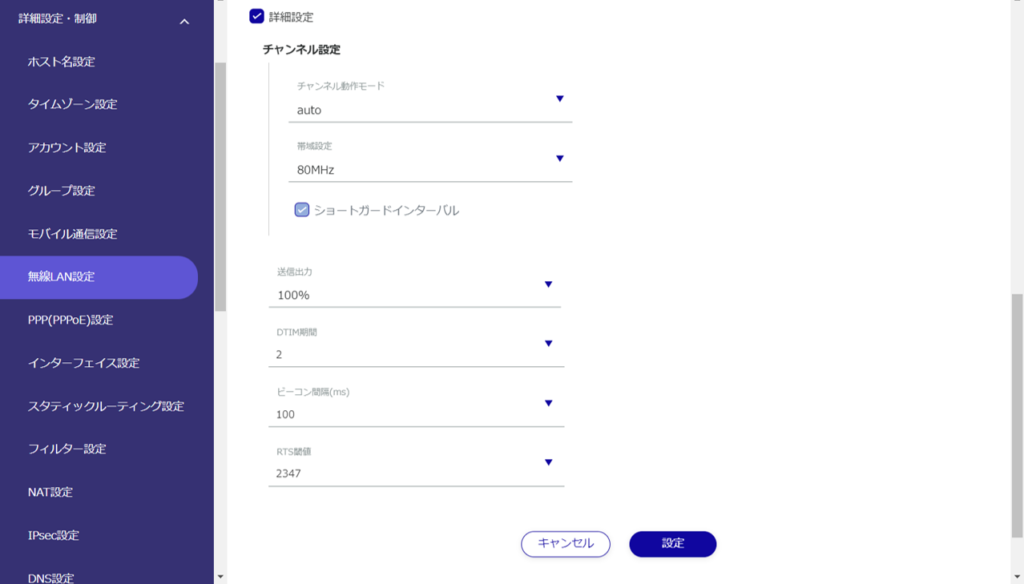
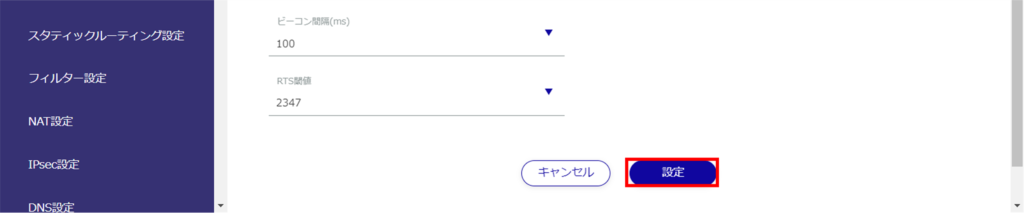
アクセスポイント設定を編集する #
登録されているアクセスポイント設定を編集します。
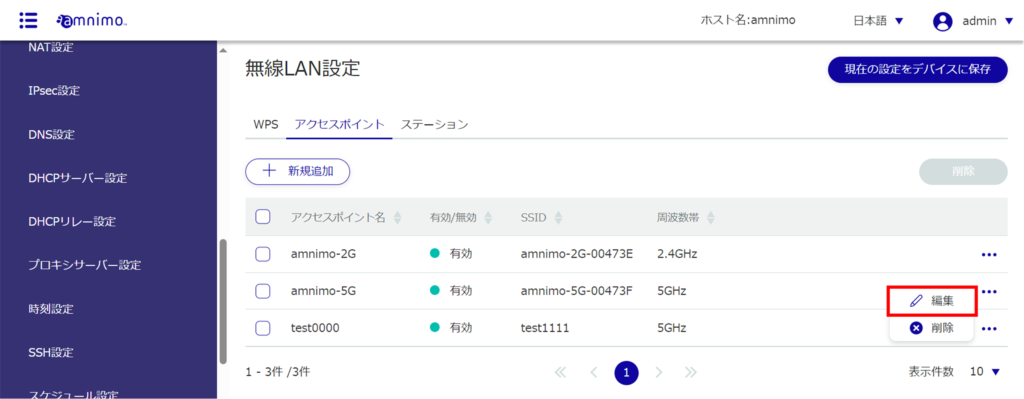
「アクセスポイント設定の編集」画面が表示されます。
無線LAN搭載コンパクトルーターは、デフォルトの状態でbr0のDHCPサーバーが有効になっているため、br0で使用されているインターフェイスの変更ができなくなっています。 wlan0もbr0のインターフェイスとして使用されているため、wlan0が使用している下記アクセスポイントの変更ができなくなっています。
- amnimo-2G-xxxxxx
- amnimo-5G-xxxxxx
アクセスポイント設定を編集する前に、DHCPサーバー設定画面からbr0を無効に設定してください。 DHCPサーバー設定の編集については『DHCPサーバー設定を編集する』を参照してください。
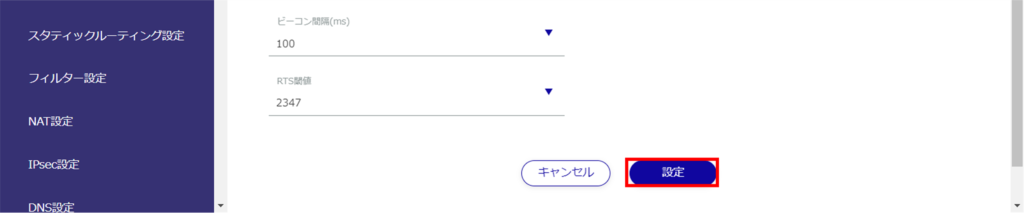
アクセスポイント設定の情報が更新され、一覧が表示されます。
アクセスポイント設定を削除する #
登録されているアクセスポイント設定の削除には、アクセスポイント設定の操作メニューから個別に削除する方法と、削除したいアクセスポイント設定をすべて選択してから削除する方法があります。
アクセスポイント設定を個別に削除する
アクセスポイント設定の操作メニューから削除を選択する方法です。
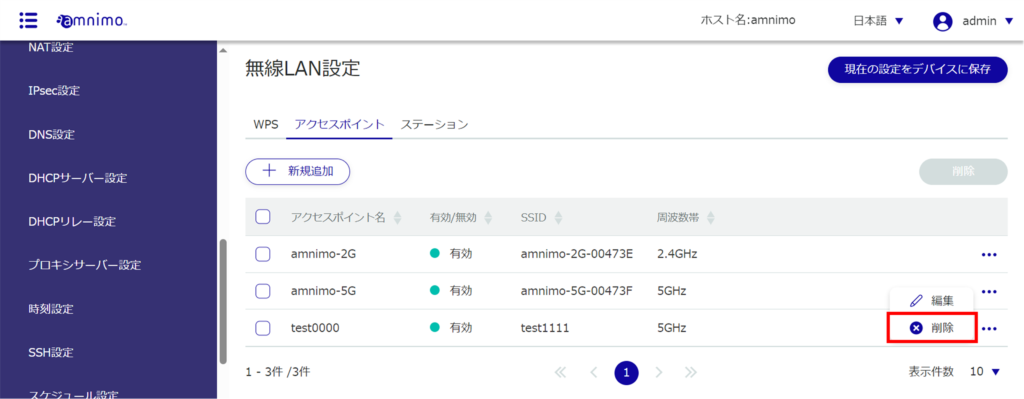
「確認」画面が表示されます。
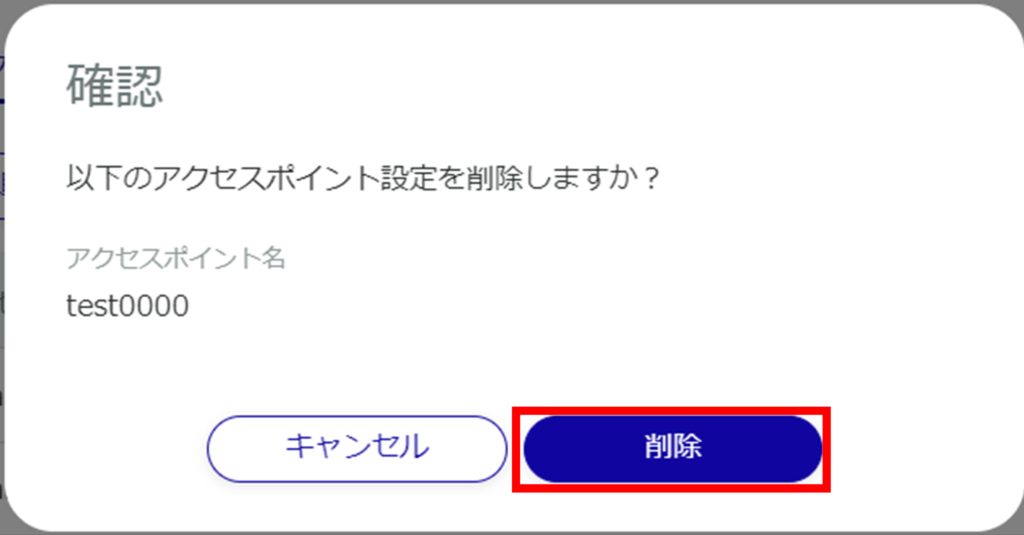
アクセスポイント設定が削除されます。
アクセスポイント設定を複数選択して削除する
削除したいアクセスポイント設定にチェックを付けてから削除する方法です。複数のアクセスポイント設定を一括で削除する際に便利です。アクセスポイント設定を1つだけ選択して削除することもできます。
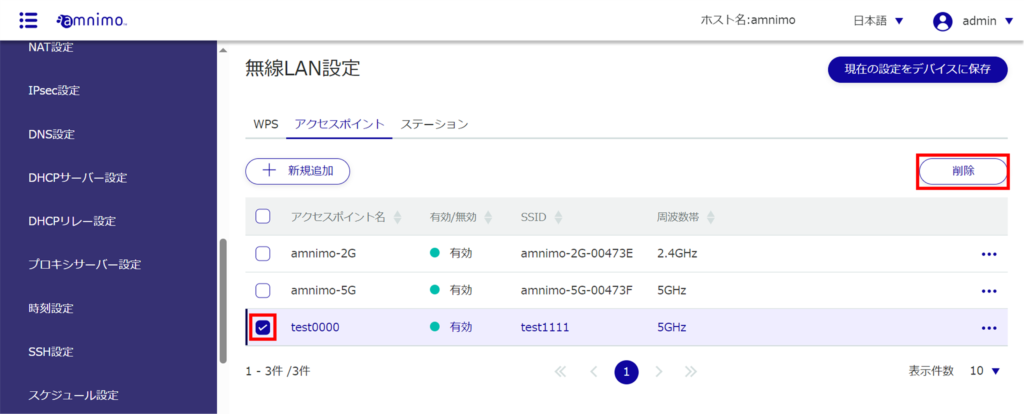
「確認」画面が表示されます。
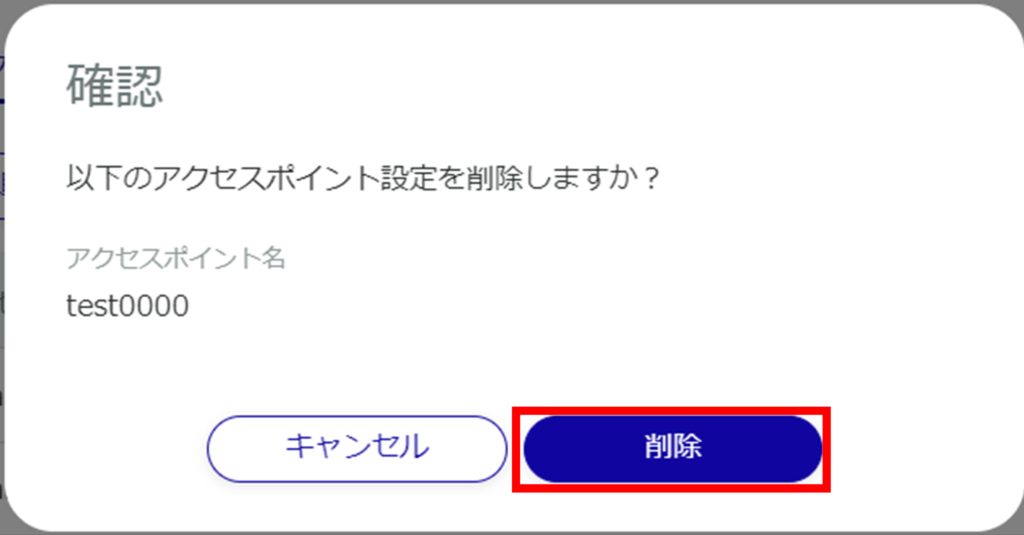
選択したアクセスポイント設定が削除されます。
ステーション設定の一覧を表示する #
ステーション設定の一覧を表示します。
工場出荷時の無線LAN搭載コンパクトルーターは、電源投入後すぐに無線LANアクセスポイントとして動作を開始するため、ステーション設定は登録されていません。
ステーションモードで動作させるためには幾つかの手順を踏む必要があります。詳しい手順は『amnimo C シリーズコンパクトルータースタートアップガイド』を参照してください。
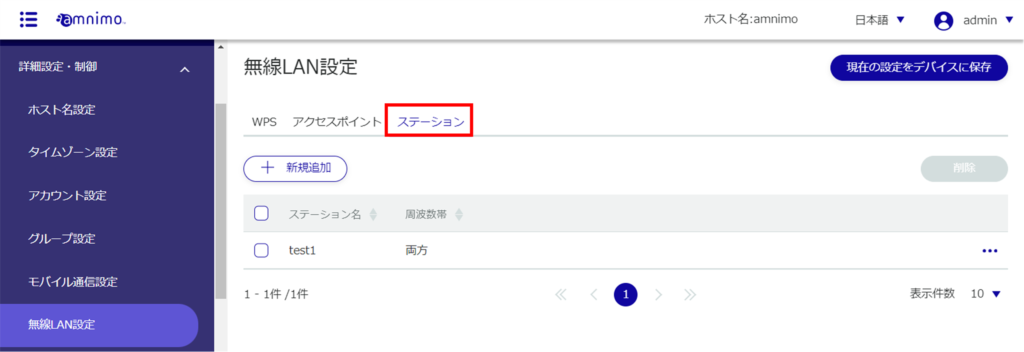
登録されているステーション設定の一覧が表示されます。
ステーション設定を追加する #
ステーション設定を追加します。
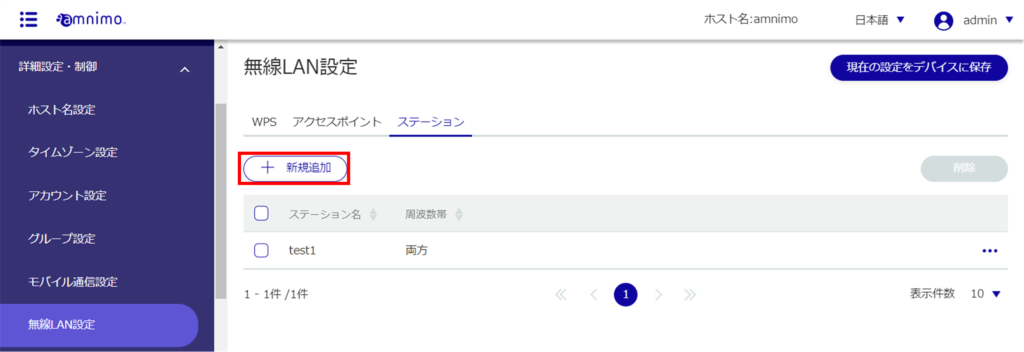
❶ ステーション名を入力します。
❷ トグルをクリックして有効にします。
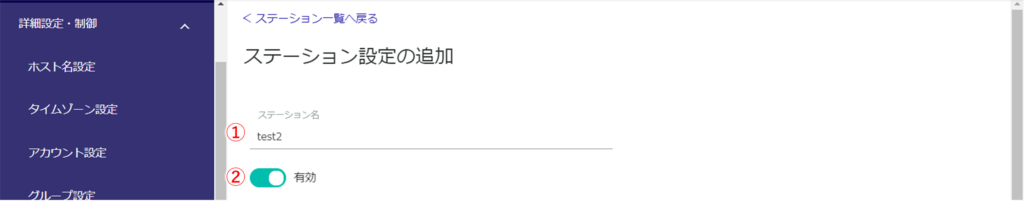
❸ SSIDと認証方式、パスフレーズを入力します。ユーザー名とパスワードを設定します。

❹ [詳細設定]にチェックを入れると、更に詳細な設定をすることが可能です。
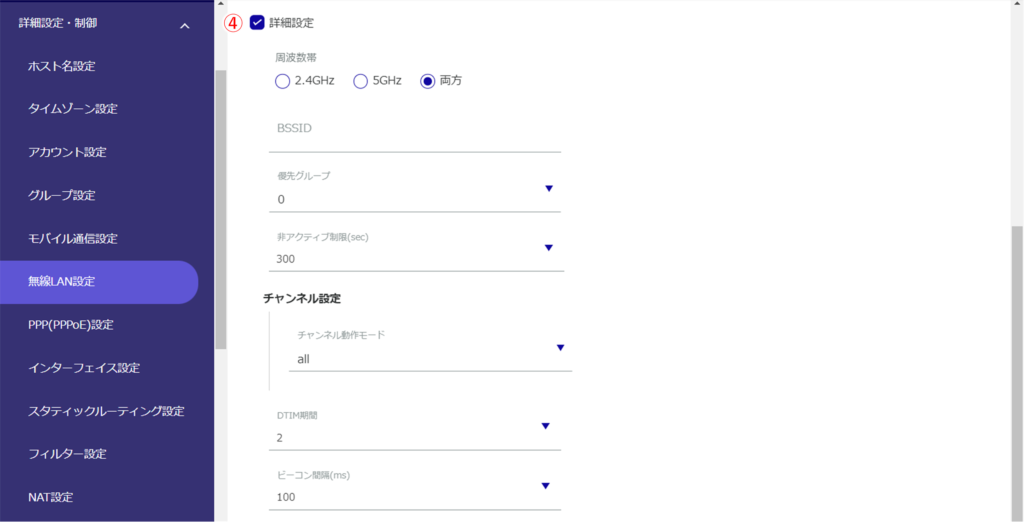
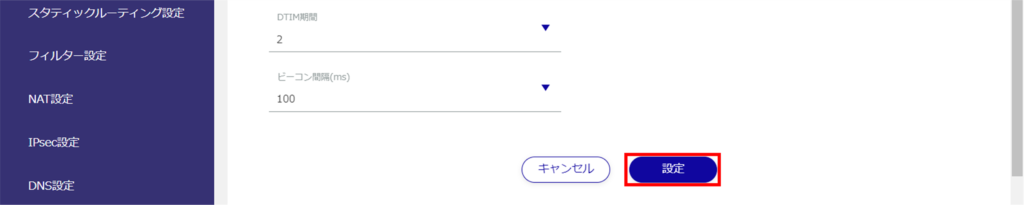
ステーション設定を編集する #
登録されているステーション設定を編集します。
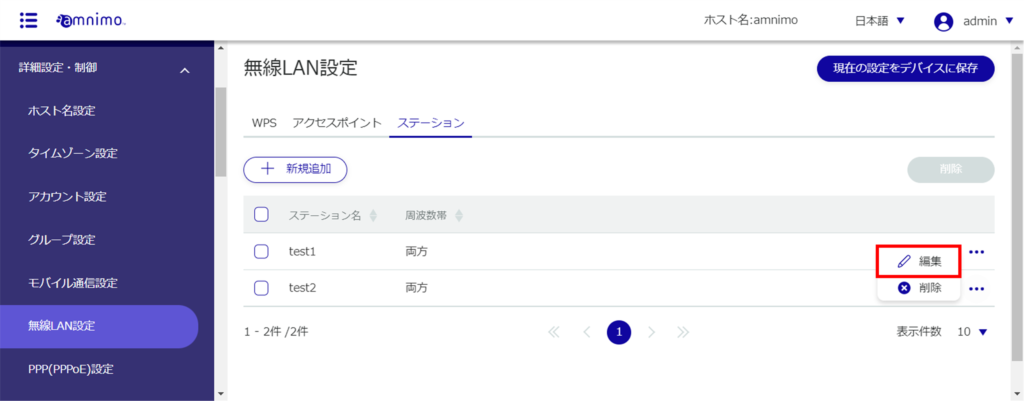
「ステーション設定の編集」画面が表示されます。

ステーション設定の情報が更新され、一覧が表示されます。
ステーション設定を削除する #
登録されているステーション設定の削除には、ステーション設定の操作メニューから個別に削除する方法と、削除したいステーション設定をすべて選択してから削除する方法があります。
ステーション設定を個別に削除する
ステーション設定の操作メニューから削除を選択する方法です。
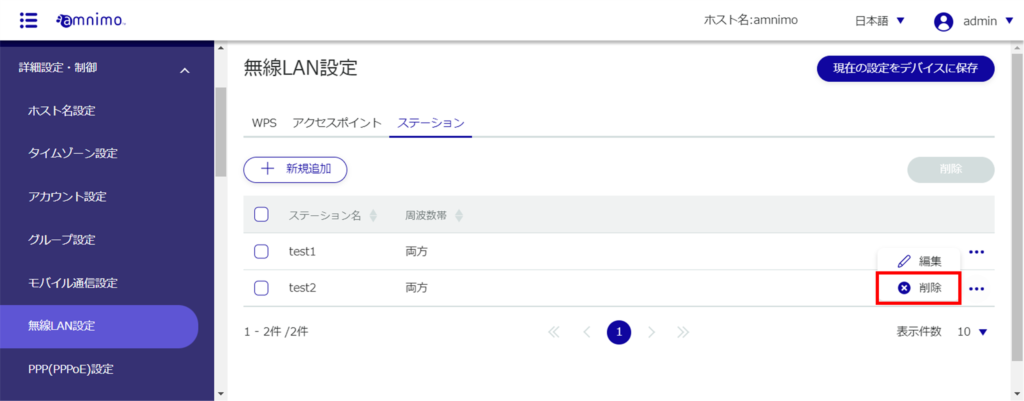
「確認」画面が表示されます。
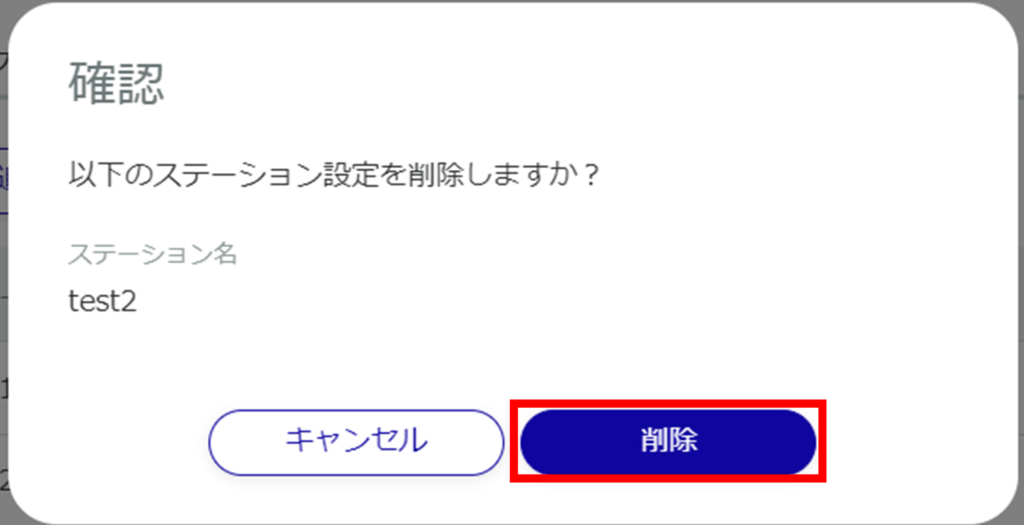
ステーション設定が削除されます。
ステーション設定を複数選択して削除する
削除したいステーション設定にチェックを付けてから削除する方法です。複数のステーション設定を一括で削除する際に便利です。ステーション設定を1つだけ選択して削除することもできます。
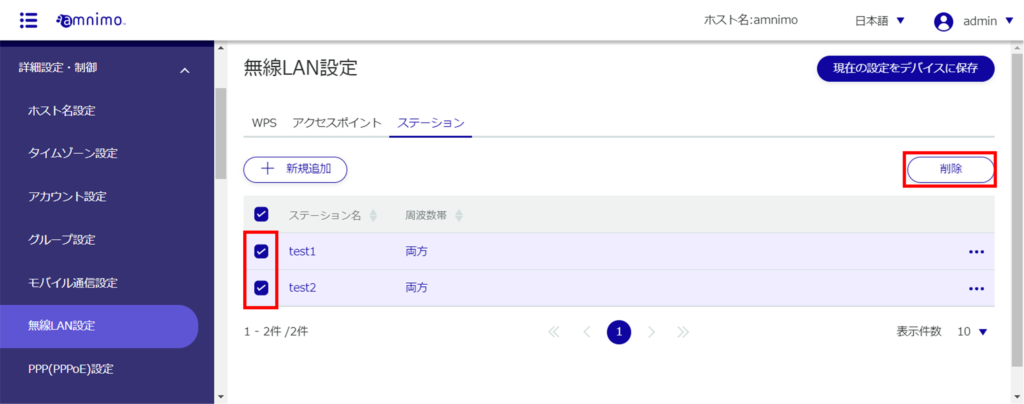
「確認」画面が表示されます。
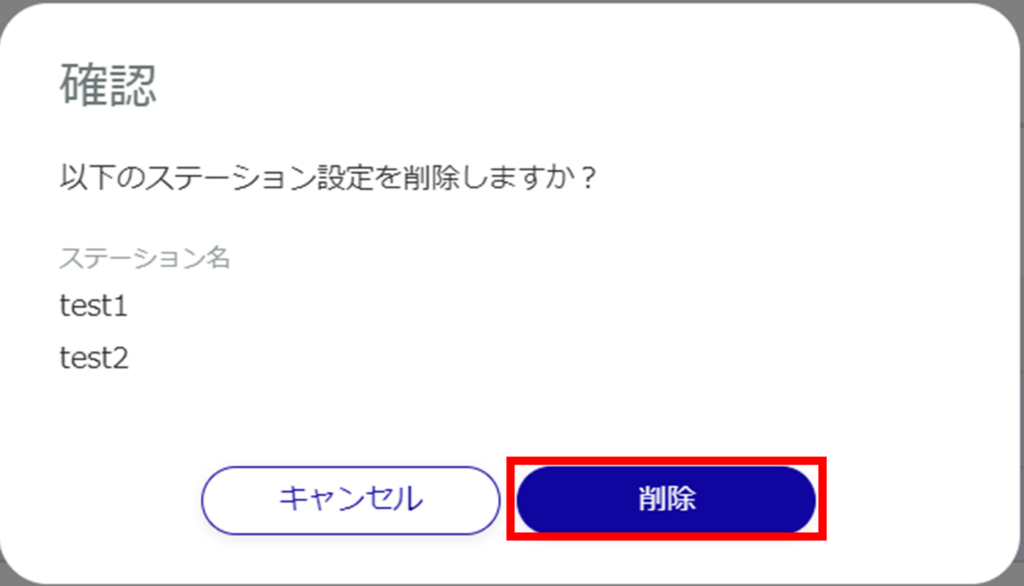
選択したステーション設定が削除されます。
